如何将 MacOS Mojave Beta 降级到之前的 MacOS
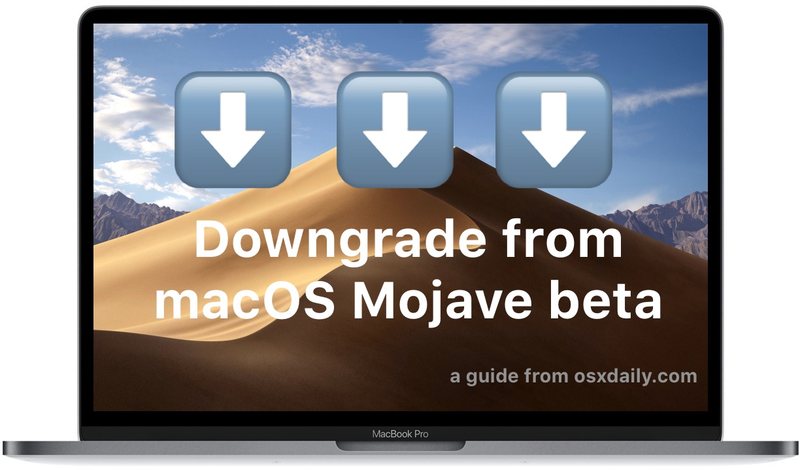
一些喜欢冒险的 Mac 用户已经在他们的兼容计算机上安装了 macOS Mojave 10.14 beta,无论是用于开发或测试目的。虽然运行测试版系统软件可能很有趣和令人兴奋,但它也可能存在错误,不如预期稳定,或者存在一些不兼容问题,导致无法或无法持续使用,因此某些人可能希望从 MacOS Mojave 10.14 beta 降级并返回稳定构建的 MacOS 系统软件。
我们将介绍如何轻松地从 MacOS Mojave beta 降级以恢复到另一个版本的 MacOS。
请注意,这种降级 MacOS Mojave beta 的特殊方法依赖于在安装 MacOS Mojave beta 之前先进行 Time Machine 备份。本质上,您将格式化(擦除)Mac,然后使用备份从 Time Machine 恢复你有得心应手。如果您在安装 MacOS Mojave beta 之前没有制作 Time Machine 备份,则此技术对您不起作用,您需要依赖可能的格式化并执行之前 MacOS 版本的全新安装。
警告:如果没有可用于恢复的先前 Time Machine 备份,请勿继续操作。您将在此过程中格式化和擦除硬盘驱动器,这将破坏驱动器上的所有文件和数据。不要在没有备份文件和数据的情况下继续操作。否则将导致驱动器上所有内容的永久数据丢失。
开始之前,请确认您可以使用之前的 MacOS 安装(即在更新到 MacOS Mojave beta 之前制作的)的时间机器备份来恢复。您还需要确保拥有重要文件和数据的当前备份,以及在更新到 Mojave beta 和决定恢复到之前的 MacOS 版本之间更改的任何重要文件或数据。
从 macOS Mojave 10.14 Beta 降级
本指南假定您在更新到 macOS Mojave beta 之前已经制作了 Time Machine 备份,该备份可以用于其他版本的 MacOS,例如 Sierra、High Sierra 或 El Capitan。 如果您没有之前 MacOS 版本的 Time Machine 备份,请不要继续使用此方法。
- 将 Time Machine 备份驱动器连接到包含先前系统备份的 Mac,这就是您要用来从中恢复的内容
- 重新启动 Mac,然后立即按住 Command + R 键以启动进入恢复模式
- 在“macOS 实用程序”屏幕上,从可用选项中选择“磁盘实用程序”
- 在“磁盘工具”中,选择当前安装了 macOS Mojave beta 的磁盘,然后单击“抹掉”按钮开始数据删除过程
- 为驱动器命名,然后选择“Apple 文件系统 (APFS)”或“Mac OS 扩展日志式 (HFS+)”作为文件系统格式,具体取决于您的 Mac 和系统版本您要恢复到的软件*
- 如果对驱动器配置和文件系统感到满意,请单击“擦除”——这会擦除驱动器上的所有数据,如果没有备份,请勿继续
- 驱动器完成格式化和擦除后,所有数据都将消失,因此请退出“磁盘工具”以返回“macOS 实用程序”屏幕
- 回到 MacOS 实用程序屏幕,现在选择“从时间机器备份恢复”
- 选择 Time Machine 卷作为备份源,然后点击继续
- 从 Time Machine 的“选择备份”屏幕中,选择与您要在降级中恢复到的 MacOS 版本相对应的最新可用备份(High Sierra 是 10.13,Sierra 是 10.12,El Capitan 是10.11 等),然后再次选择继续
- 选择要将 Time Machine 备份还原到的目标驱动器,这将是您刚才格式化的驱动器,然后单击“还原”并确认您希望将备份还原到该驱动器
- 恢复过程将开始将 Time Machine 备份传输到目标驱动器,有效地将 MacOS Mojave 降级到制作特定 Time Machine 备份时安装的 MacOS 版本,让这个过程完成 – 它可能需要同时
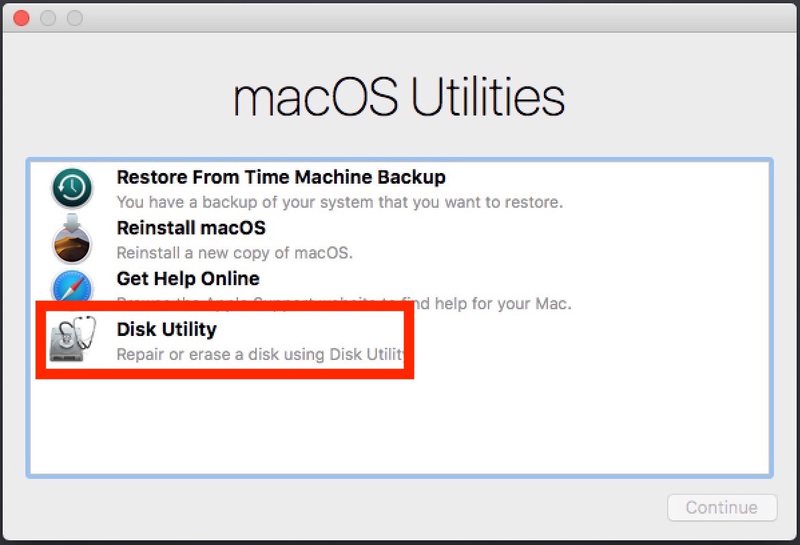
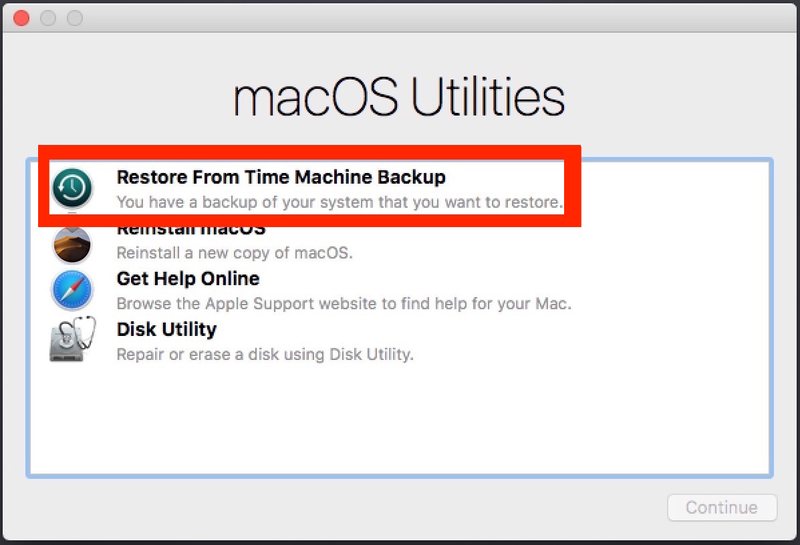

备份恢复到 Mac 后,计算机将重新启动回到进行备份时安装的任何 macOS 版本。例如,如果 Time Machine 备份来自 macOS High Sierra,它会恢复到原来的状态,或者如果备份是使用 Sierra 进行的,那么它会使用恢复后的备份从 Mojave 降级回 Sierra。
* 请注意,选择 APFS 或 HFS+ 取决于您的特定 Mac 以及您要恢复到的系统软件版本。例如,恢复到 Sierra 或 El Capitan 的 Mac 将使用 HFS+,而使用 SSD 恢复到 High Sierra 的 Mac 将使用 APFS。无论您选择何种文件系统格式,Mac 硬盘驱动器都将被擦除并永久删除所有内容。
这是从 macOS Mojave beta 恢复到不同 MacOS 系统软件版本的绝对最简单的方法,无论是 High Sierra 10.13.x、Sierra 10.12.x、El Capitan 10.11.x 还是其他版本。
macOS Mojave 的其他降级选项
但是,还有其他选项可用于从 MacOS Mojave 降级,包括从映像硬盘驱动器恢复(如果您在安装 Mojave 之前碰巧制作了一个映像硬盘驱动器),或者甚至只是擦除驱动器并执行其他版本的 MacOS 系统的全新安装软件,无论是 Sierra、El Capitan,或 High Sierra,或执行 Mac 上预装的任何版本的 Mac OS 的互联网恢复。同样,您也可以使用 MacOS Mojave beta boot installer drive 执行如果你愿意,可以干净安装 MacOS Mojave,但显然这不会降级任何东西,它只会擦除 Mac 并执行 Beta 版的干净安装。
如果你从 MacOS Mojave beta 降级是因为你认为 beta 系统软件不适合你,那也没关系,你总是可以在 macOS 10.14 首次亮相时安装最终版本,Apple 已经说过MacOS Mojave 将于今年秋季发布。
我没有安装 macOS Mojave beta 之前的备份,我该怎么办?
如果您在安装 macOS Mojave beta 之前没有制作 Time Machine 备份,那么您不应尝试从 MacOS Mojave 降级 – 除非您不介意因为降级而丢失所有数据、文件、应用程序等没有备份需要格式化和执行 MacOS 系统软件的全新安装。更好的解决方案是坚持使用 Mojave 的测试版,并继续使用测试版软件更新对其进行更新,直到最终版本发布——是的,测试版可以更新到最终版本(或者至少他们已经能够在过去,所以假设该政策也继续适用于 MacOS Mojave)。
您知道从 MacOS Mojave beta 降级回另一个版本的 MacOS 的另一种方法吗?您对从 MacOS Mojave beta 降级和恢复到另一个 MacOS 版本有任何意见、问题或经验吗?请在下面的评论中告诉我们!
